设置 Windows Mobile 6.0 模拟器上网
- 格式:doc
- 大小:861.00 KB
- 文档页数:30

Windows Mobile家族主要包括Pocket PC、Pocket PC Phone Edition、Smartphone、Portable Media Center这4个系列产品。
而我们所说的WM智能手机主要就是Pocket PC Phone Edition、Smartphone 这两类产品。
Smartphone和Pocket PC Phone手机都是基于微软WindowsCE系统的产品,由于在基本设计出发点不同,所以操作、应用程序上也有所不同。
它们的软件不能通用,操作上PPC手机一般是采用触摸屏操作,而Smartphone手机只能使用手机的按键来操作。
Windows Mobile操作系统的手机主要有以下的特点:优点:1.强大的硬件:Windows Mobile系统一般拥有高速的CPU和大容量的内存,以及高品质的屏幕,它的硬件指标比起现在大部分的非智能手机来说是一大优势。
2.强大的软件支持:由于使用来自于微软公司的通用操作系统,所以其第三方软件公司生产的软件可以说是海量,使得软件扩展性极广。
比起非智能手机的贫乏的软件支持来说,这是非常有优势的一点。
3.强大的硬件扩展支持:Windows Mobile系统手机一般都有着多种硬件连接方式,红外、蓝牙、USB连接等技术的使用使得SP手机有着优异的硬件扩展性,并且一般使用SD/MMC/TF卡这种便宜的存储卡来扩充手机的存储器,更加节约我们的使用投资。
4.强大的娱乐功能:由于WM系统手机有着极好的软硬件支持,使得它的娱乐功能非常突出,听MP3,看电影、MTV,看电视等等的娱乐功能,没有其它非智能手机可以匹敌。
5.良好的网络功能:WM手机内置了IE浏览器,可以使用GPRS连接互联网,也可以将手机设置成Modem 连接计算机实现互联网的无线接入,以及wifi、蓝牙这些无线传输技术的支持,这使得它的网络连接功能更加强大。
6.简单易上手:界面和操作都和电脑上的Windows十分接近,对于使用者来说十分熟悉上手。
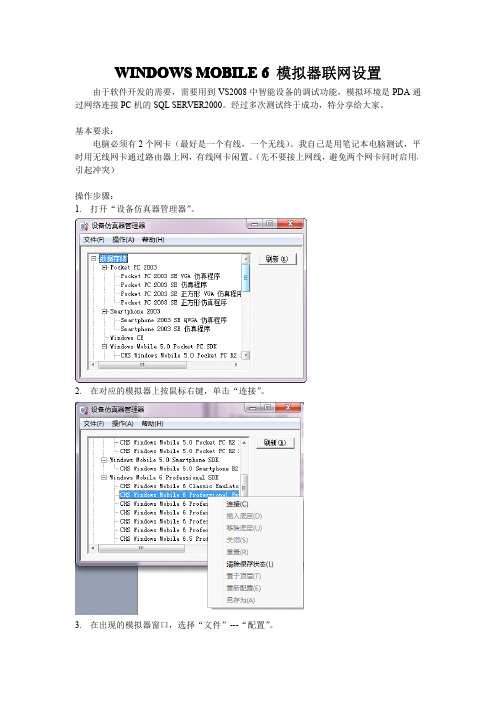
WINDOWS MOBILE6模拟器联网设置由于软件开发的需要,需要用到VS2008中智能设备的调试功能,模拟环境是PDA通过网络连接PC机的SQL SERVER2000。
经过多次测试终于成功,特分享给大家。
基本要求:
电脑必须有2个网卡(最好是一个有线,一个无线)。
我自己是用笔记本电脑测试,平时用无线网卡通过路由器上网,有线网卡闲置。
(先不要接上网线,避免两个网卡同时启用,引起冲突)
操作步骤:
1.打开“设备仿真器管理器”。
2.在对应的模拟器上按鼠标右键,单击“连接”。
3.在出现的模拟器窗口,选择“文件”---“配置”。
网卡(因为我的有线网卡闲置),按确定。
5.插上网线,此时有线网卡被模拟器使用,不会影响本机的无线网卡,本机正常上网中。
接下来操作模拟器中的WINDOWS BOBILE6吧。
“开始”---“设置”---“连接”---“网
卡”。
6.双击“NE2000兼容Ethernet驱动程序”,选择“使用服务器分配的IP地址”,如果你的
路由器有DHCP功能,这时地址栏应该有一个地址了,跟PC机的地址是同一个IP段。
7.再进入“连接”图标,“高级”选项卡。
8.“选择网络”,在“程序自动连接到Internet是,使用”选择“单位设置”(这个比较重
要,一定要设置),按OK就全部完成了。
9.打开Internet Explorer,输入一个网址,马上就看得自己的成果了。
广州君明电子科技有限公司
进销存软件,餐饮软件,服装鞋业软件,药店软件。
020-62235858020-62235859。

Wince6.0模拟器【运行环境】:适用于Windows平台PC
【☆分辨率】:详见使用教程
【版本信息】:Wince6.0模拟器
【是否测试】:已测试
第一步:把软件下载解压后看到以下目录.
第二步:双击运行上图中的Skin_800X480.BAT,运行后得到下图.
第三步:点击上图中的文件-配置得到下图.
定.
第五步:运行上图中的我的设备,得到下图.
第六步:因为第二步和第三步的配置我的设置里面就会有个SDMMC盘.SDMMC就相当于你导航里面的一个SD卡或者说是导航仪的内置卡.双击打开SDMMCC.得到如下图
第七步:第二步和第三步设置的目录里面的要模拟的地图和程序了.再后面就不用说了吧,和导航仪一样的...
此软件优点运行速度比Wince模拟器5.0快,缺点就是每次模拟地图都要配置第二和第三步.
此教程为菜鸟级别学习,老鸟请漂过~~~。
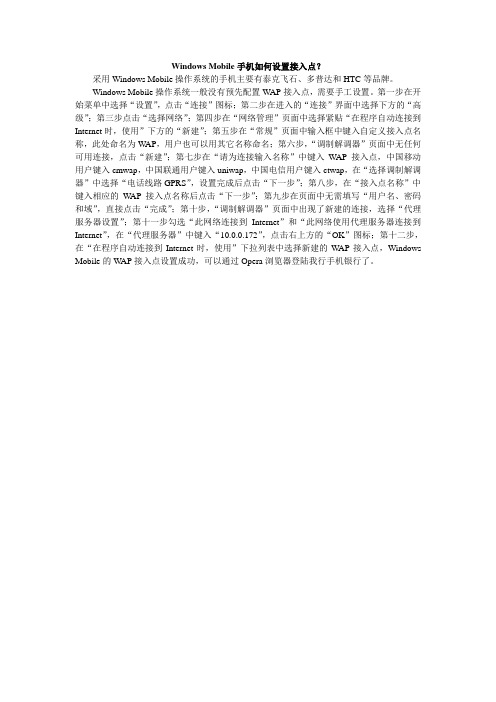
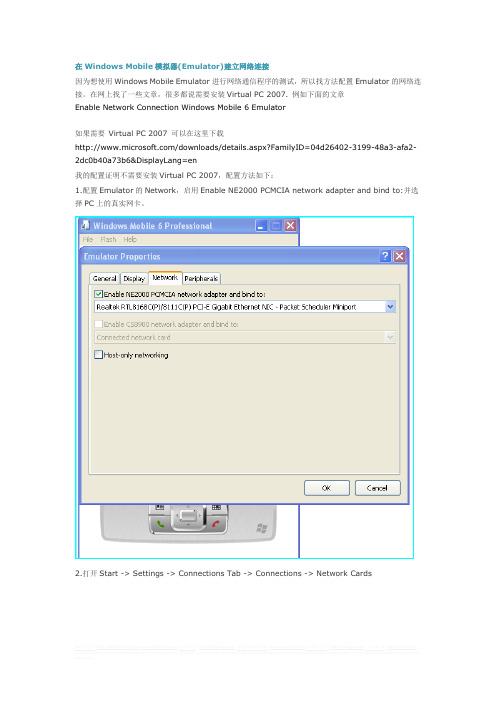
在Windows Mobile模拟器(Emulator)建立网络连接因为想使用Windows Mobile Emulator进行网络通信程序的测试,所以找方法配置Emulator的网络连接。
在网上找了一些文章,很多都说需要安装Virtual PC 2007. 例如下面的文章Enable Network Connection Windows Mobile 6 Emulator如果需要Virtual PC 2007 可以在这里下载/downloads/details.aspx?FamilyID=04d26402-3199-48a3-afa2-2dc0b40a73b6&DisplayLang=en我的配置证明不需要安装Virtual PC 2007,配置方法如下:1.配置Emulator的Network,启用Enable NE2000 PCMCIA network adapter and bind to:并选择PC上的真实网卡。
2.打开Start -> Settings -> Connections Tab -> Connections -> Network Cards3.点击NE2000 Compatible Ethernet Driver查看IP地址信息,系统会绑定PC上网卡的地址。
PC 上的地址为192.168.1.49.4.Start -> Settings -> Connections Tab -> Connections -> Advanced Tab -> Select Networks,全部选择“My Work Network”,这里的My Work Network表示图二的配置。
5.打开浏览器,访问google进行测试。
6.访问PC上的网站进行测试。
PC上的地址为192.168.1.49.这样Emulator就可以进行网络通信程序的测试和访问internet系统。
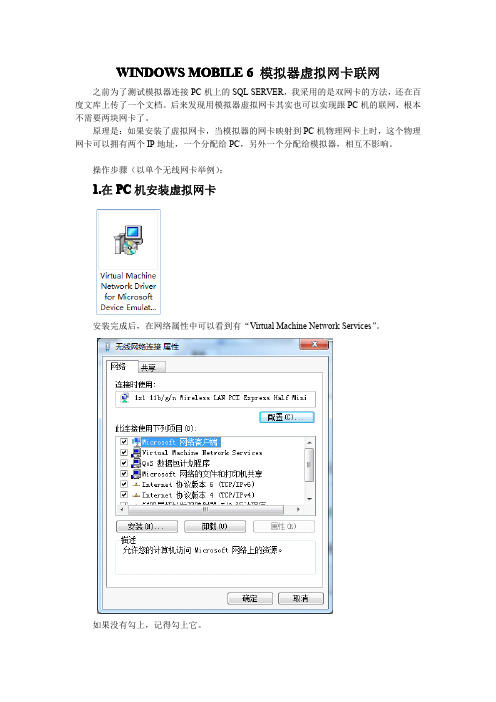
WINDOWS MOBILE6模拟器虚拟网卡联网之前为了测试模拟器连接PC机上的SQL SERVER,我采用的是双网卡的方法,还在百度文库上传了一个文档。
后来发现用模拟器虚拟网卡其实也可以实现跟PC机的联网,根本不需要两块网卡了。
原理是:如果安装了虚拟网卡,当模拟器的网卡映射到PC机物理网卡上时,这个物理网卡可以拥有两个IP地址,一个分配给PC,另外一个分配给模拟器,相互不影响。
操作步骤(以单个无线网卡举例):
1.在PC机安装虚拟网卡
安装完成后,在网络属性中可以看到有“Virtual Machine Network Services”。
如果没有勾上,记得勾上它。
2.设置模拟器的属性
打开VS2008,在“工具”--“选项”中,选择要设置的模拟器,我自己的是“CHS Windows Mobile6Professional Emulator”,按属性
把“传输”选项设置为“TCP连接传输”
然后点击“仿真器选项”,在“网络”页中,勾上“启用NE2000PCMCIA网络适配器”,
并且选择对应的网卡,按“确定”后保存。
3.启动模拟器
可以用VS2008的“工具”--“连接到设备”。
4.在模拟器中设置网络属性
“开始”--“设置”--“连接”,先设置“网卡”为“默认单位设置”。
再设置“连接”--“高级”--“选择网络”,把两个选择都设置为“单位设置”。
完成后,打开IE,输入网址,就看到效果了。
Windows mobile模拟器上网的配置步骤分类:Windows Mobile开发2009-04-18 08:58 6184人阅读评论(1) 收藏举报windowsmobile网络测试路由器networkk歌:这篇文章是网上最管用的模拟器上网设置文章,建议大家收藏:)转自/yanyouning/本文介绍配置Pocket PC 2003 SE设备仿真器网络设置的方法共有六个步骤:1. 下载虚拟网卡驱动程序2. 在PC上安装虚拟网卡驱动3. 在Visual Studio 2005中配置仿真器启动参数4. 配置Pocket PC 2003 SE 设备仿真器网卡参数5. 配置Pocket PC 2003 SE 设备仿真器虚拟网卡绑定6. 要求配置完后软启动一次仿真器,之后测试仿真器网络配置是否成功。
第一步,要求下载虚拟网卡驱动程序。
微软官方下载地址:/downloads/details.aspx?FamilyID=dc8332d6-565f-4 a57-be8c-1d4718d3af65&DisplayLang=en,下载的文件为netsvwrap.msi。
英文版本的驱动程序也可以安装。
(H:\安装文件\Virtual PC 2007)第二步,要求在PC上安装虚拟网卡驱动。
虚拟网卡驱动安装成功后便可以在本地网络连接属性对话框中看到虚拟网卡。
如图一所示。
图一第三步,要求在Visual Studio 2005中配置仿真器参数。
启动Visual Studio 2005,从菜单选择:工具-〉选项,在显示的“设备”对话框左边选择:设备工具-〉设备,然后在右边的模拟器列表中选择“Pocket PC 2003 SE 仿真程序”,如图二所示。
之后再点击图二中的属性按钮,进入模拟器配置界面,如图三所示。
在图三“传输(R)”下拉框中选择“TCP 连接传输”。
最后点击仿真器选项按钮,进入“仿真程序属性”对话框,如图四所示。
WINDOWS MOBILE +数据线+电脑无线上网操作指引以多普达T4288为例(其他机型基本相同,也可以参照登陆厂家官网或者咨询厂家客服热线获取帮助),具体指引如下:
第一步:拨号前准备
1、手机开通GPRS功能且设置正常可以手机上网
2、下载驱动程序:登陆多普达官网——>下载中心——>点击下载到本地硬盘
3、运行安装驱动程序
点击已下载驱动程序图标,按照步骤一步步完成安装
4、通过USB数据线连接电脑和手机,按照步骤一步步完成安装。
第一步:拨号连接
1、点击手机屏幕左上角的,再点击“程序”——>“intenet共享”——>选择PC
连接“USB”选择网络连接“3GWAP”或3GNET,点击菜单中“连接”,使共享处于连接状态
2、拨号界面将显示连接状态。
PC如何连接WM手机上网
【口袋数码- 新手入门】
PC如何通过连接Windows Mobile手机上网
在本篇中,我们将介绍PC如何通过连接Windows Mobile手机上网
对于部分不能自动提供Internet共享功能的Windows Mobile手机而言,我们可以通过一个简单的工具实现Internet共享功能。
下载地址:
Windows Mobile手机端的操作
选中文件
点击安装,稍候片刻
点击确定,然后重启。
重启之后,将Windows Mobile手机通过数据线连接到PC上。
PC连接选择“USB”,网络连接选择“Cmnet”,如果选择了其它例如Cmwap,会导致打不开网页。
然后点击连接。
然后电脑会与手机断开Active Sync连接,建立一个新连接。
此后网上邻居中会出现一个新的本地连接。
这就是Windows Mobile手机模拟而成的调制解调器。
让我们看看它的属性。
只要新的本地连接自动创建成功,我们就可以在PC上通过Windows Mobile手机的GPRS/EDGE/3G功能访问互联网了。
楼主自己试过吗,用这个方法通过cmwap上网。
Windows下,配置好Adroid环境变量后(如将d:\android-sdk-windows-1.0_r1\tools加入系统变量PATH),在命令行窗口输入:emulator启动Android 模拟器后,输入:adb shell进入adb shell模式:将网络连接代理设置写入配置数据库,假如你的上网代理IP是10.193.xx.xx:sqlite3/data/data/com.android.providers.settings/databases/settings.db "INSERT INTO system VALUES(99,'http_proxy','10.193.xx.xx:1080')"查询一下是否成功更改了系统设置:sqlite3/data/data/com.android.providers.settings/databases/settings.db "SELECT * FROM system"结果中应有:99|http_proxy|10.193.xx.xx:1080重启模拟器,应该可以使用Browser上Internet了.我在网上查了一下,发现有以下四种方式:一:将网络连接代理设置写入配置数据库1、通过命令行或者通过双击emulatoer可执行文件,打开模拟器2、在命令行执行adb shell 打开android的控制台 (确保环境变量设置正确,即已经把Android_SDK/tools 添加到了PATH(Linux)/path(Windows))3、执行 ls -l/data/data/com.android.providers.settings/databases/settings.db ,查看系统设置数据库文件是否存在4、如果数据库文件存在,执行 sqlite3/data/data/com.android.providers.settings/databases/settings.db,以settings.db为当前scheme启动SQLITE35、执行INSERT INTO system VALUES(99,’http_proxy’,‘192.168.0.245:8080′); 语句插入数据,其中192.168.0.245是我用的代理服务器IP,8080是端口,请根据具体情况替换6、执行 SELECT * FROM system; 来查看刚才插入的数据7、重启模拟器,以使代理服务器设置生效8、可以使用 DELETE FROM system WHERE _id=99; 语句来删除代理设置,或者使用UPDATE system SET value = ‘192.168.0.245:8070′ WHERE _id=99; 来修改代理服务器设置二:可能是DNS的问题1、用系统的命令进入Android开发包的tools目录cd E:android-sdk-windows ools2、使用adb的shell,确认系统的各项属性adb shellgetpropgetprop会列出系统当前的各项属性3、得到模拟器的DNS地址在结果里可以看到:[net.dns1]: [10.0.2.3][net.dns2]: [10.0.2.4]4、把dns改成我们自己的DNSsetprop net.dns1 192.168.1.1注:一般TP-LINK及D-LINK的DNS都是192.168.1.1,如果不是请使用ipcnofig /all命令确认。
如何设置Windows Mobile 6.0 模拟器上网
第一种是通过 Windows Mobile 设备中心,也就是先前的 ActiveSync,连接到 Internet 上;
在确保主机已连上互联网的情况下,按以下步骤设置:
1、打开ActiveSync ,点击“文件”——>“连接设置”,在“允许连接到以下其中一个端口”下选择“DMA”。
2、打开“设备仿真管理器”,选择一个windows mobile 6 ProfessionalSDK项下的CHS Windows Mobile 6 Classic Emulator模拟器。
在右键菜单中点击“连接(connect)”。
等模拟器启动后,
再次在CHS Windows Mobile 6 Classic Emulator模拟器的右键菜单中右击“插入底座(cradle)”。
3、在模拟器中,点击“开始”——>“设置”,点击“连接”选项卡。
(1)选择“网卡”:
在“我的网卡连接到”项选“默认单位设置”。
在“点击适配器以修改设置:”项的下面选“AsyncMac NDISWAN Miniport”,在跳出的“IP地址”中选“使用服务器分配的IP地址”,点击右上角的“ok”,提示“新设置将在下次使用适配器时应用。
如果适配器当前插在设备中,请先移除,然后重新插入适配器以应用设置。
”,点击“ok”--这个在第一次设置时不会出现。
回到“配置网络适配器”选项卡界面,点击右上角的“ok”。
(2)在“连接”选项卡中选择“连接”:
在“高级”选项卡中,点击“选择网络”,在“在程序自动连接到Internet时,使用:”选项卡下面选“单位设置”(默认是“Internet设置”),然后,连续点击右上角的“ok”。
回到连接项的高级界面后再点击“ok”,又回到设置界面的连接界面,点击右上角“X”返回。
4、此时,可通过通过ActiveSync来连接到模拟器,并进行数据同步了。
一般ActiveSync 会自动连接的。
5、此时,就可以上网了。
依次点击“开始”——>“Internet Explorer”——>“收藏夹”,随便选一个上网页面,点击之就会出现页面了。
此时会跳出“无法连接”的提示,如还打不开网页,可在“设备仿真器管理器”中选中该模拟器,先点击右键菜单中的“移除底座”,再点击“插入底座”,重新与ActiveSync连接一次,就没问题了。
为了能在模拟器中使用网络,所以我们还需要安装一个虚拟网卡驱动Virtual Machine Network Driver(虚拟网卡驱动) for Device Emulator和微软同步中心ActiveSync4.5简体中文版
在安装好虚拟网卡驱动之后,我们点击模拟器File菜单中的Configure选项。
然后选择“Network”选项卡。
勾选Enable NE2000 PCMCIA network adapter and bind to,然后选择已经能用来上网的选项卡。
至于ActiveSync的设置呢,按照下面的截图来就可以了。
然后下一步是点击开始菜单,程序下的“Windows Mobile 6 SDK”下的“Tools”下的“Device
Emulator Manager”
如图所示,点击“Cradle”
接下来在模拟器中,我们需要将连接Internet的设置更改为“单位设置”。
随着熟悉的ActiveSync建立连接的提示音响起,模拟器中的Windows Mobile系统就和ActiveSync建立了连接。
让我们来试试上网功能吧,UCWEB在模拟器下工作正常。
第二种是通过配置 IP 地址,直接通过公司的网络连接到 Internet 上。
如果你只有唯一的一个 IP 地址可以上网,那么你就只能选择第一种方式,但是要安装 Windows Mobile 设备中心才行。
我比较推荐用第二种,下面我们就用图解的方式来演示一下第二种方法:
接上页
网络配置完成后,我们就来测试一下用 Mobile 6.0 模拟器上网吧,呵呵,顺便还试了一下,还可以连接到公司的 Exchange OWA 来收发邮件。